
下载app免费领取会员



BIM中文网
更多Navisworks是一种广泛使用的三维建模软件,它允许用户创建动画以展示建筑项目的变化过程。调整Navisworks动画的速度可以帮助用户更好地展示项目,并根据需要进行调整。下面是一些调整Navisworks动画速度的方法:
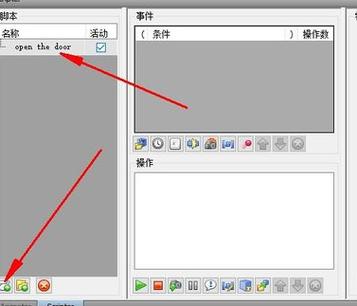
1. 打开Navisworks项目并导航到动画。点击“动画”选项卡,然后选择“创建动画”。
2. 在“动画”选项卡的“创建”组中,点击“新建视点”来创建一个新的视点。这将是动画的起点。
3. 使用鼠标和键盘导航到下一个关键视图。点击“新建视点”来创建第二个视点,这将是动画的终点。
4. 在“动画”选项卡的“控制”组中,点击“动画工具”并选择“时间轴”。
5. 在时间轴上,可以看到起点和终点之间的动画时间。默认情况下,Navisworks将动画设置为3秒。要调整动画的速度,可以更改时间轴上的值。较小的值将加快动画速度,而较大的值将减慢动画速度。
6. 要更改动画的速度,可以拖动时间轴上的滑块。将滑块移动到右侧将加快动画速度,将滑块移动到左侧将减慢动画速度。实时预览将显示动画速度的变化。
7. 另一种调整动画速度的方法是直接在时间轴上输入所需的值。在时间轴上找到“持续时间”字段并键入所需的时间值。按下“回车”键应用更改。
8. 可以通过继续添加视点并调整时间轴上的时间来创建更复杂的动画。这样,可以为动画添加更多的过渡效果和细节。
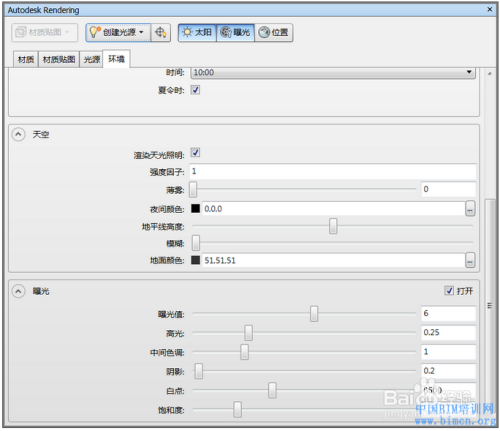
调整Navisworks动画速度可以根据具体需求来展示建筑项目的变化过程。通过更改时间轴上的值或直接输入所需的时间值,用户可以自由地调整动画速度,以创建令人印象深刻的项目展示。
本文版权归腿腿教学网及原创作者所有,未经授权,谢绝转载。

上一篇:Navisworks教程 | 学习如何在Navisworks中使用动画来缩放模型
下一篇:Navisworks教程 | Navisworks动画输出位置异常
推荐专题
- Navisworks教程 | 如何退出Navisworks的全屏模式?
- Navisworks教程 | 如何在Navisworks中查找对象?
- Navisworks教程 | 使用Navisworks进行施工动画模拟
- Navisworks教程 | 如何在Navisworks中实现任意角度的旋转
- Navisworks教程 | 如何在Navisworks中隐藏特定部分模型
- Navisworks教程 | 如何在Navisworks中搜索集合内的分层?
- Navisworks教程 | 无法打开Navisworks安装后的问题
- Navisworks教程 | Autodesk Navisworks Manage 2016 简体中文版下载(带注册机)
- Navisworks教程 | 为什么无法启动Navisworks Manage?
- Navisworks教程 | 使用Navisworks的步骤
















































